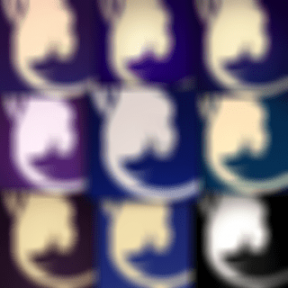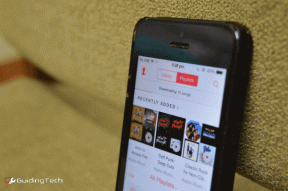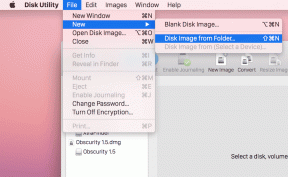როგორ მოძებნოთ თქვენი Mac-ის სპეციფიკაციები ინტერნეტში
Miscellanea / / February 08, 2022
სამუშაო Mac-ის დეტალების გარკვევა მარტივია Macintosh სისტემის ანგარიში. თუ თქვენი Mac არ ჩაიტვირთება ან მიუწვდომელია, თქვენ გაქვთ რამდენიმე სხვა გზა, რათა მოძებნოთ სპეციფიკაციების უმეტესი ნაწილი Apple-ის დახმარებით.

შეამოწმეთ Apple-ის რეგისტრაცია
თუ თქვენ დაარეგისტრირეთ თქვენი პროდუქტი Apple-ში თქვენი Apple ID-ის გამოყენებით, ისინი ინახავენ მათთან თქვენი ურთიერთქმედების ისტორიას. Apple ამას შენს უწოდებს მხარდაჭერის პროფილი. თავიდან რაღაც საშინელებაა, მაგრამ ასევე ძალიან მაგარია!
Შენიშვნა: ეს ინსტრუმენტი ვერ ეძებს ზუსტისპეციფიკაციები კონკრეტული Mac-ის. თუ მყარი დისკი ან ოპერატიული მეხსიერება შეიცვალა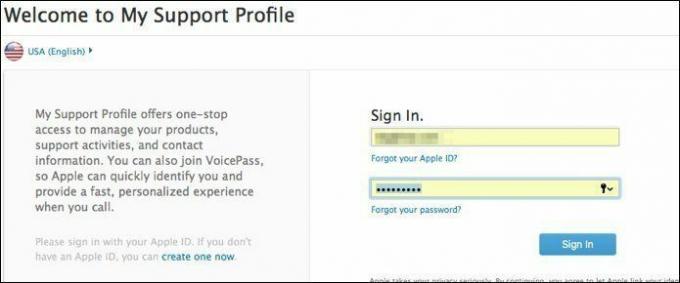
თქვენი მხარდაჭერის პროფილის გასახსნელად დაგჭირდებათ თქვენი Apple ID, პაროლი და ორფაქტორიანი მოწყობილობა (თუ ეს შესაძლებელია). გაემართეთ http://supportprofile.apple.com და ჩადეთ თქვენი Apple ID. თუ ჩართული გაქვთ ორფაქტორიანი ავთენტიფიკაცია, დაადასტურეთ თქვენი ინფორმაცია იქ.
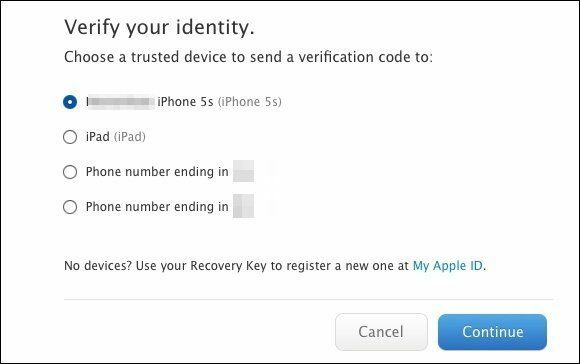
მას შემდეგ რაც დაადასტურებთ ვინ ხართ, დაინახავთ თქვენი Apple ID-ით შეძენილი ან დარეგისტრირებული ნებისმიერი პროდუქტის სიას. დააწკაპუნეთ ამ მოწყობილობაზე და მიიღებთ სერიულ ნომერს კომპიუტერის ტიპთან და მოდელის აღნიშვნასთან ერთად. ჩვენ გავარკვევთ, თუ როგორ გამოვიყენოთ ეს მოდელის აღნიშვნა ამ კომპიუტერის სავარაუდო მახასიათებლების მისაღებად.
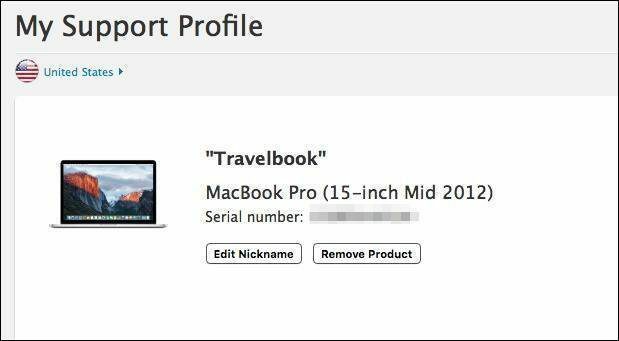
შეამოწმეთ Apple-ის მხარდაჭერით
Თუ შენ არ დაარეგისტრირეთ თქვენი Apple პროდუქტი ან თუ ის არ არის რეგისტრირებული თქვენზე, არსებობს გამოსავალი. თუმცა, თქვენ დაგჭირდებათ კომპიუტერის სერიული ნომერი. გადადით Apple-ში მხარდაჭერის გვერდი და ეძებეთ შეამოწმეთ სერვისისა და მხარდაჭერის დაფარვა. ამჟამად ის გვერდის ბოლოშია.
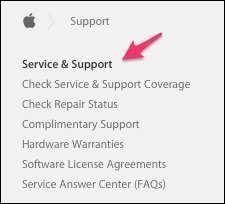
მიჰყევით ამ ბმულს და ჩაწერეთ თქვენი სერიული ნომერი და captcha. შემდეგ თქვენ მიიღებთ მოდელის სწორ აღნიშვნას. იქიდან შეგიძლიათ გადახედოთ ამ მოდელის ტიპურ მახასიათებლებს.
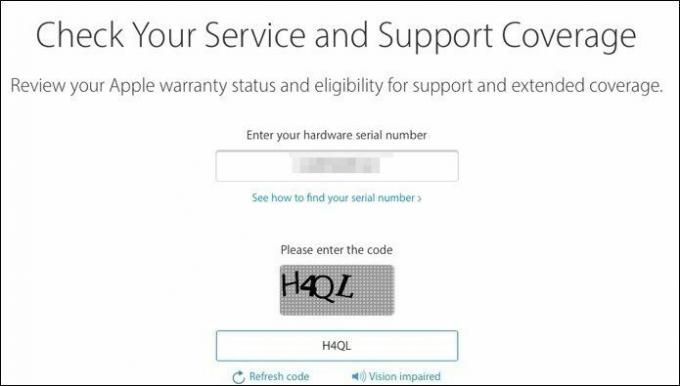
მოძებნეთ თქვენი ზუსტი Mac მოდელი
მას შემდეგ რაც გაიგებთ, რა მოდელია თქვენი Mac, მაშინ უნდა გაარკვიოთ ამ მოდელის ტიპიური სპეციფიკაციები. Apple ინახავს სრულ მონაცემთა ბაზას support.apple.com-ზე. Ვეძებოთ ტექნიკური მახასიათებლები ეკრანის ბოლოში. აირჩიე და აირჩიე პროდუქტის მიხედვით დათვალიერება. შემდეგ თქვენ მიიღებთ საძიებო ფანჯარას. განაგრძეთ და ჩადეთ თქვენი მოდელის აღნიშვნა ადრე და დააწკაპუნეთ ძიებაზე.

იქიდან Apple გაჩვენებთ შესაბამისი მოდელების ჩამონათვალს. აირჩიეთ ის, რომელიც შეესაბამება თქვენს მოდელს და არის თქვენი სპეციფიკაციები. ეს ინსტრუმენტი ვერ ეძებს კონკრეტული Mac-ის ზუსტ მახასიათებლებს. თუ მყარი დისკი ან ოპერატიული მეხსიერება შეიცვალა გადაზიდვის შემდეგ, ონლაინ ინსტრუმენტები არ ეცოდინებათ ამ ინფორმაციას.

უმეტეს შემთხვევაში, სისტემის ანგარიში გაწვდით თქვენი Mac-ის ზუსტ დეტალებს. თუ ის არ ჩაიტვირთება ან არ არის მოსახერხებელი, ეს ვარიანტები კარგი ალტერნატივაა. მშვენიერია ამის ცოდნა თუ თქვენი Mac მოიპარეს და თქვენ უნდა შეატყობინოთ დეტალები პოლიციას ან თქვენს სადაზღვევო კომპანიას.
ბოლოს განახლდა 2022 წლის 03 თებერვალს
ზემოთ მოყვანილი სტატია შეიძლება შეიცავდეს შვილობილი ბმულებს, რომლებიც დაგეხმარებათ Guiding Tech-ის მხარდაჭერაში. თუმცა, ეს არ იმოქმედებს ჩვენს სარედაქციო მთლიანობაზე. შინაარსი რჩება მიუკერძოებელი და ავთენტური.

Დაწერილია
მე მაქვს გატაცება, დავეხმარო ხალხს, რომ ტექნოლოგია იმუშაოს. ჩემი ყოველდღიური სამუშაოსთვის, მე ვფლობ კომპიუტერების შეკეთების ბიზნესს ლოურენსში, კანზასში. ჩემი მხარდაჭერის ფონზე დაყრდნობით, მე ფოკუსირებული ვარ პრაქტიკულ ტექნოლოგიაზე მომხმარებლის თვალსაზრისით. მე მომწონს ეს ყველაფერი: Android, Chrome OS, iOS, MacOS, Windows და ყველაფერი მათ შორის.